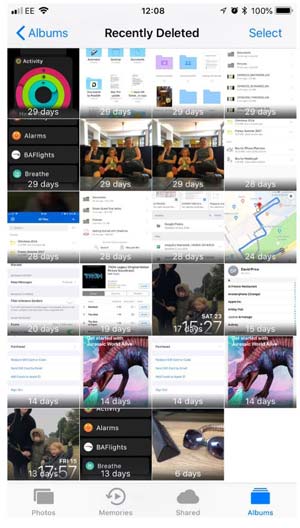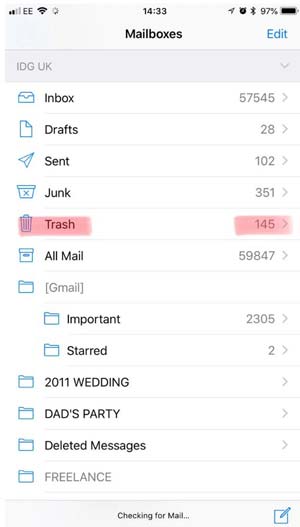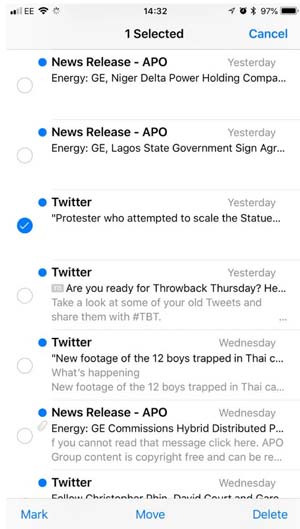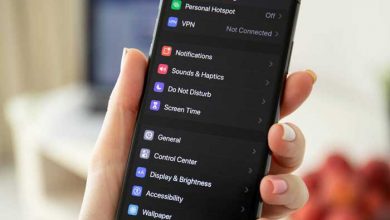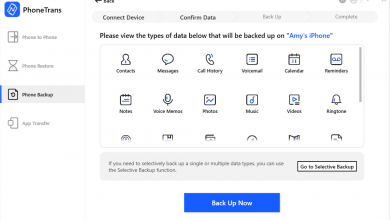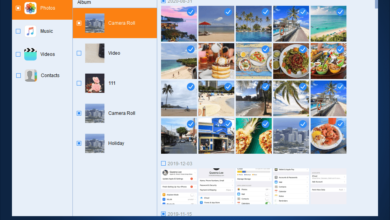2 بهترین روش بازیابی فایل و عکس در گوشی آیفون
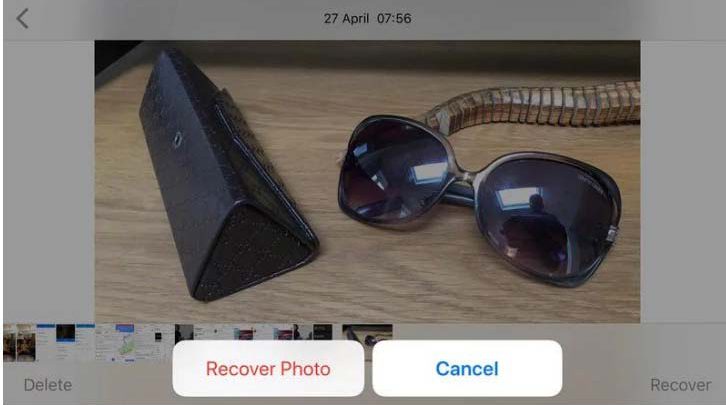
پاک شدن فایلها یا عکسها از گوشی همیشه تجربه ای وحشتناک بوده است. ما به شما بهترین شیوه برای بازیابی فایلها، عکسها، موسیقی ها و غیره را آموزش می دهیم. کافیست تنها یک ثانیه دیرتر متوجه شوید عکسی را اشتباهی پاک می کنید . این کابوسی ست که همه ما آنرا تجربه کرده ایم. ولی ناامید نباشید زیرا در گوشی های آیفون فایلهایی که اشتباهی حذف شوند اغلب قابل بازیابی هستند. در این مقاله نحوه تبدیل شکست به پیروزی را به شما نشان می دهیم. این روش در حال حاضر موثرترین روشی ست که بعد از ۷ روز جستجو و آزمون و خطا پیدا کردم. روشی از این کاراتر پیدا نمی کنید!
بازیابی عکسهای حذف شده
عکسها درگوشی های iOS در برنامه Photos ذخیره می شوند. برنامه Photos در نسخه iOS با نسخه ی مشابه اس در Mac مشترکات زیادی دارد و یکی از آنها یک مهلت ۳۰ روزه برای عکس ها و ویدئو های پاک شده می باشد.
حتما بخوانید: ۱۰ تا از بهترین ترفندهای ios 13 برای استفاده موثر از گوشی آیفون و آیپد
اگر عکسی از آیفون یا آیپد شما پاک شده و قصد بازیلبی آنرا را دارید بر روی گزینه Albums (آلبوم) در قسمن پایین سمت راست صفحه گوشی کلیک کنید. در منوی باز شده پایین بیایید تا گزینه ای با این عنوان Recentkky Deleted (پاک شده های اخیر) ببینید. روی آن کلیک کنید. همچنین درMac هر عکس یا ویدئویی که در عرض ۳۰ روز اخیر پاک شده است نمایش داده می شود. همراه با آن برچسبی که نشان می دهد چند روز است عکس پاک شده است. اگر به فایلهایی بروید که هنوز مهلت آنها به پایان نرسیده می توانید آنها را برگردانید.
بر روی عکسهایی که اشتباها حذف کرده اید کلیک، سپس روی گزینه ی Recovery در قسمت پایین سمت راست کلیک کنید و در آخر با کلیک بر روی گزینه Recover Photo بازیابی را تایید کنید. می بینید که عکس به Camera Roll برمیگردد.
چطور بصورت اصولی Backup (پشتیبان) بگیریم؟
توجه داشته باشید که زمانیکه عکسی را از آیفون یا آیپد حذف می کنید ممکن است از iCloud Photo Library نیز پاک شود. البته این در صورتی است که این گزینه در گوشی شما فعال باشد. اگر شما عکسهای زیادی پاک کرده باشید ممکن است بخواهید روی یک برنامه ی پشتیبانی دیگری سرمایه گذاری کنید. خوشبختانه برنامه های زیادی هستند که به صورت آنی عکس هاس شما را به فضای ذخیره سازی ابری برمی گردانند. در نظر داشته باشید که Dropbox , Google Drive یا Box را نصب و Photo Backup را روشن کنید. در ادامه مراحل Dropbox آمده است:
۱-حساب کاربری Dropbox را ایجاد و در آن عضو شوید و برنامه Dropbox مخصوص آیفون یا آیپد را دانلود و نصب کنید.
۲- برنامه را باز کرده و به قسمت Setting>Camera Upload رفته و Camera Upload را روشن کنید.
۳- هر زمان که شما عکس بگیرید عکس به فایلی با نام Camera Uploads در Dropbox ارسال می شود.
۴- با کلیک بر روی گزینه Photos در Dropbox می توانید عکس های .. را ببینید. این عکسها شامل هر عکسی که شما از برنامه Photos حذف کردید می شود.
۵- برای ذخیره عکس ها گزینه Photos در Dropbox را انتخاب و بر روی گزینه Share کلیک کنید و گزینه Save Image (ذخیره عکس) را انتخاب کنید.
حتما بخوانید: چطور اطلاعاتمان را از روی یک هارد سوخته بازیابی کنیم؟
البته این پشتیبانی ایده آلی نیست زیرا مستلزم این است که شما Dropbox را در نرم افزارهای خیلی پیشرفته راه اندازی کنید. در صورتی که عکس های زیادی گرفته باشید این برنامه زیاد کارایی نخواهد داشت. برنامه های Google Drive و Box و خیلی از برنامه های دیگر حدمات ابری تا حد زیادی به شیوه همین برنامه عمل می کنند.
بازیابی فایل های مختلف (موسیقی، ویدیو، عکس و …)
در مورد آهنگ ها: اغلب آهنگ ها از کامپیوتر Mac به آیفون یا آیپد همگام سازی می شوند. اگر این مورد برای شما پیش آمده آهنگ ممکن است از قسمت iDevice پاک شده باشد. اما می توانید زمانی که همگام سازی بعدی را انجام می دهید آنرا کپی کرده و برگردانید.
اگر آهنگ را از Apple’s iTunes Store خریده اید می توانید مجددا آنرا از لیست (خرید) Purchesd دانلود کنید. برنامه iTunes Store را باز کرده سپس روی گزینه More ( در قسمت پایین سمت راست) Music Purchaed>کلیک کرده و اهنگ مورد نظرتان را پیدا کنید و بر روی گرینه فضای ابری در کنار آن کلیک کنید تا دانلود شود. اگر این روش جواب نداد از روش زیر استفاده کنید:
در مورد بقیه فایل ها (عکس و ویدیو و پیام): خیلی راحت از برنامه بازیابی PhoneRescueor استفاده کنید. طرز کار با این نرم افزار بسیار راحت است. البته برنامه های دیگری هم وجود دارند که توصیه نمی شوند.
بازیابی ایمیلهای حذف شده
معمولا شما می توانید ایمیلها خذف یا بایگانی شده در Ios Mail را با تکان دادن گوشی برای خنثی کردن بازیابی کنید. زمانیکه صندوق Undo Gesture Box باز می شود بر رو ی گزینه Undo کلیک کنید. اما این تنها شیوه بازیابی نیست. اگر زمانیکه اتفاقی ایمیلی را پاک کردید کار دیگری بر روی ایمیل انجام داده باشید این شیوه تاثیری نخواهد داشت. در این مورد شما باید فایل ایمیل های مربوطه را پیدا کنید. اسامی بر حسب سرویس ایمیل متفاوت است . ممکن است Deleted, Trash, Junk یا امثال آن باشد.
۱-بر روی دکمه بازگشت در قسمت بالا در سمت چپ جعبه ایمیل کلیک کرده و از صفحه Mailboxes پایین بیایید تا فایل مورد نظر را پیدا کنید.
۲- بر روی گزینه ایمیلهای حذف شده کلیک کنید تا باز شود.
۳- سپس گزینه فایل در قسمت پایین را انتخاب کنید و آنرا به صندوق ورودی ایمیل باز گردانید. عموما یک هفته وقت دارید ایمیلها را بازیابی کنید وگر نه Ios ایمیلها را حذف خواهد کرد.
۴- گزینه Edit (ویرایش) در قسمت بالا سمت راست فایل Trash را کلیک و ایمیلهایی که قصد ذخیره آنها را دارید را انتخاب و بر روی گزینه Move کلیک کنید.
در ادامه بخوانید: ۳ تااز بهترین راه های بازیابی اطلاعات هارد کامپیوتر یا لپ تاپ (آموزش تصویری)
با این اپلیکیشن ساده، هر زبانی رو فقط با روزانه 5 دقیقه گوش دادن، توی 80 روز مثل بلبل حرف بزن! بهترین متد روز، همزمان تقویت حافظه، آموزش تصویری با کمترین قیمت ممکن!